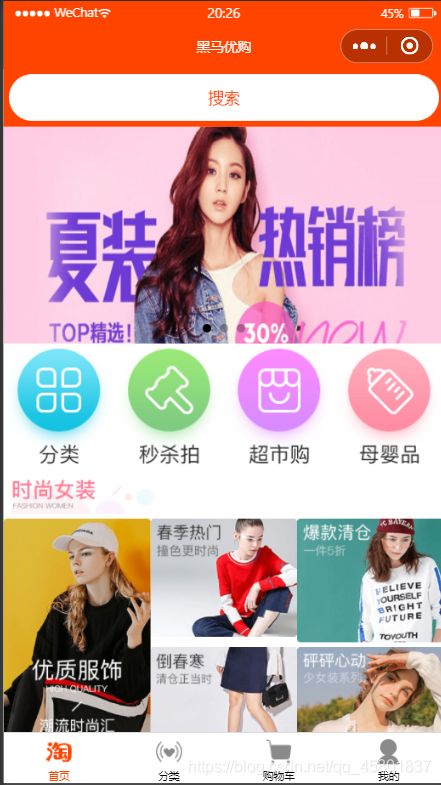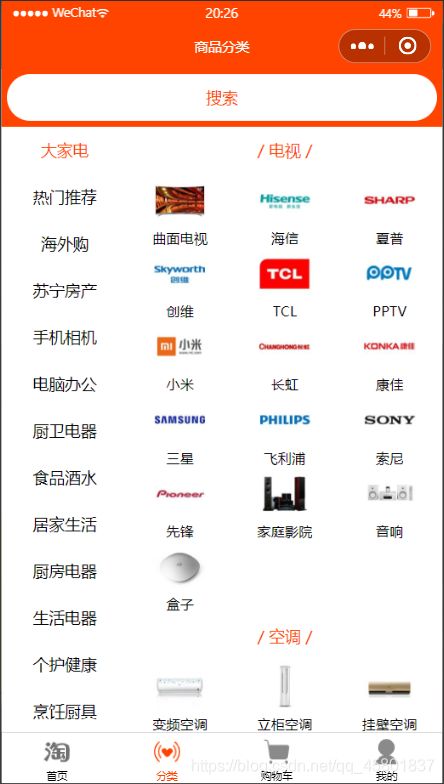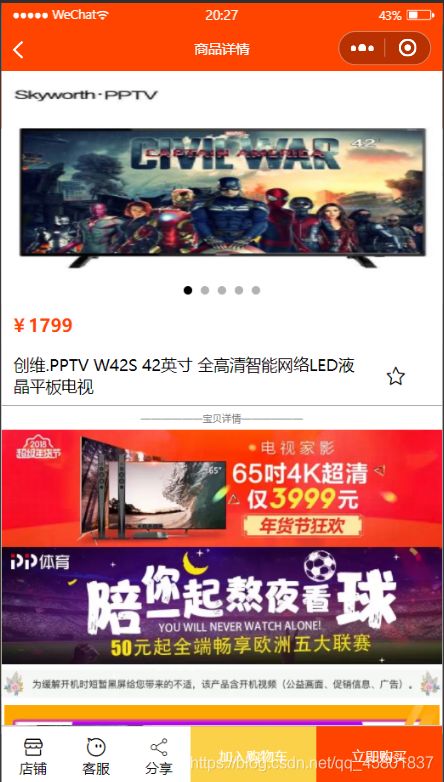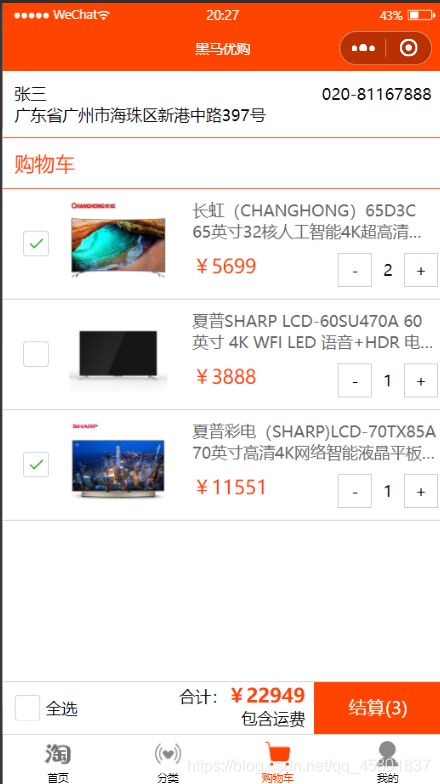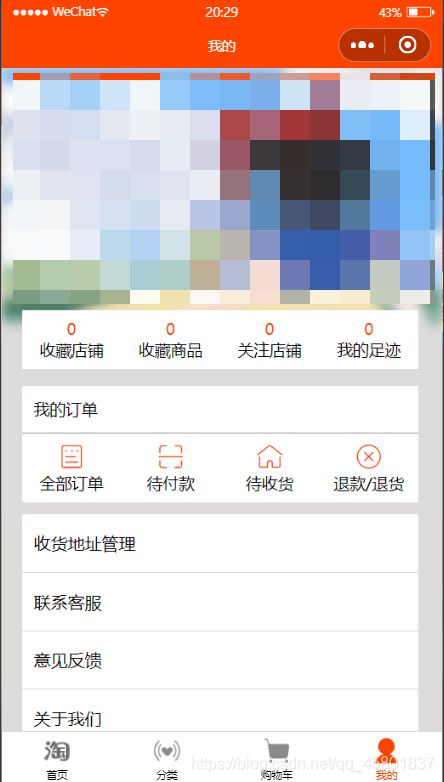黑马优购_微信小程序
黑马优购_微信小程序项目
介绍
2021年5月6日-2021年5月12日在校参加微信小程序培训,由黑马讲师授课,能够利用微信提供的组件和API实现轮播图、授权用户信息、上拉加载更多等功能,由于之前对uniapp的学习打下了基础,在这次实训中能够轻松应对老师的任务,并担任技术组长,帮助大家解决代码问题。在本次实训中主要学习了之前没有接触过的购物车的逻辑。
项目下载(码云)
想要源码或者有问题的话也可以私信我哦
项目准备
工具:微信开发者工具、win10系统、注册ID
下载地址: https://developers.weixin.qq.com/miniprogram/dev/devtools/download.html
官方文档:
https://developers.weixin.qq.com/miniprogram/dev/framework/
项目细节
3.1 在app.json里面配置全局样式
3.1.1 pages注册所有的页面
"pages":[
"pages/index/index",
"pages/category/index",
"pages/cart/index",
"pages/user/index",
"pages/search/index",
"pages/goods_list/index",
"pages/goods_detail/index",
"pages/logs/logs"
]
3.1.2 windows设置全局的窗口表现
"window":{
"backgroundTextStyle":"light",
"navigationBarBackgroundColor": "#f40",
"navigationBarTitleText": "黑马优购",
"navigationBarTextStyle":"white"
},
3.1.3 tabBar定义底部tab栏
selectedColor:选中时的文字颜色
pagePath:页面路径
text:tabBar显示文字
iconPath:未选中时的图片
selectedIconPath:选中时的图标
"tabBar": {
"selectedColor": "#f40",
"list": [
{
"pagePath":"pages/index/index",
"text": "首页",
"iconPath": "/icons/_tao.png",
"selectedIconPath": "/icons/tao.png"
},
{
"pagePath":"pages/category/index",
"text": "分类",
"iconPath": "/icons/_category.png",
"selectedIconPath": "/icons/category.png"
},
{
"pagePath":"pages/cart/index",
"text": "购物车",
"iconPath": "/icons/_cart.png",
"selectedIconPath": "/icons/cart.png"
},
{
"pagePath":"pages/user/index",
"text": "我的",
"iconPath": "/icons/_my.png",
"selectedIconPath": "/icons/my.png"
}
]
},
3.2 request请求封装
借助于feecbook的regeneratorRuntime工具,对wx.request请求API封装,便于发送请求。
备注:封装函数后,要在每一个使用这个方法的页面引入方法。
import { request } from '../../request/index.js'
import regeneratorRuntime from '../../lib/runtime/runtime.js'
3.3 注册组件
3.3.1 SearchInput组件
3.3.2 Tabs组件
备注:使用组件时要在使用页面的index.json文件中声明组件
"usingComponents": {
"SearchInput":"../../components/SearchInput/SearchInput"
}
3.4 index首页
3.4.1 轮播图
轮播图使用到了组件,组件是微信封装好的轮播图,减轻了程序员编写的代码量。
放置在组件中,宽高自动设置为100%。每一个swiper-item代表轮播图的一张图片。
使用到的swiper组件属性:indicator-dots(显示面板指示点)、autoplay(是否自动播放)、circular(是否衔接滑动)
3.4.2 请求图片
const result = await request({ url: '/home/swiperdata' })
console.log("swiperList",result.data.message);
this.setData({
swiperList : result.data.message
})
请求过来的图片利用for循环渲染,通过插值表达式{{}}将数据渲染到页面。
navigator的url设置导航链接 open-type导航类型
<!-- 分类 -->
<view class="classify">
<navigator wx:for="{{menuList}}" wx:key="index" url="../../pages/category/index" open-type="switchTab" >
<image mode="widthFix" src="{{item.image_src}}"></image>
</navigator>
</view>
3.5 category分类页面
3.5.1 页面结构
通过display:flex;设置响应布局,将完整页面分为两部分,左侧flex:2;占两份,右侧flex:5;占5份。
再通过for循环将信息渲染到页面,通过navigator设置跳转。
3.6 goods_list列表页面
3.6.1 navigator传参
url="/pages/goods_list/index?cid={{item2.cat_id}}"
通过url将商品分类的cat_id传给列表页面,跳转到列表页面通过cat_id传给后台,请求当前分类的商品,拿到数据后接收渲染到页面。
3.6.2 组件传参
在组件Tabs中定义方法,并将当前tabs值转给列表页面,实现综合、销量、价格栏的切换。
handleItemTap(e){
const index = e.currentTarget.dataset.index
//把当前页面的点击事件的index,传给父控件
this.triggerEvent("tabsItemChange",{index})
}
3.6.3 上拉加载更多
微信提供触底接口,当页面触底的时候会触发。
onReachBottom: function () {
//上拉加载更多
this.getGoodsList()
},
每次向后端发送请求都请求10条数据,定义isData判断从后端传来的数据是否为空,如果为空,则表示数据加载完毕,则在页面底部显示“暂无更多数据”
如果请求的数据不为空,则表示后端还有数据,新建一个newlist用于存放旧的列表数据和新传的列表数据拼接在一起的列表数据。
//传过来的goodslist数据
const list = result.data.message.goods
//解构赋值,拼接老数组和新数组,赋给newList
let newlist = [...this.data.goodsList, ...list]
//获取数据后赋值给goodsList
this.setData({
goodsList: newlist
})
3.6.4 数组排序
点击销量和价格后商品列表会按照销量和价格排序,利用JavaScript中的sort方法,对数组进行排序。
sortList(list) {
//商品按照价格排序
list.sort(function (a, b) {
if (a.goods_price > b.goods_price) { return 1 }
if (a.goods_price < b.goods_price) { return -1 }
return 0
})
return list
},
调用该方法,创建两个新的数组,一个存放按销量排序的list,一个存放按价格排序的list,再渲染到页面。
3.7 goods_detail商品详情页
3.7.1 导航传参
goods_list页面中通过添加navigator导航,实现跳转到详情页,同时将该商品的id传给详情页,在打开详情页时,调用请求方法,像后端请求该商品的信息。
传参:
url="/pages/goods_detail/index?goods_id={{item.goods_id}}"
获取参数:
onLoad: function (options) {
console.log(options.goods_id);
//请求数据
this.getGoodsDetail(options.goods_id?options.goods_id:43976)
}
获取商品详情:
this.setData({
goodsObj:{
pics:result.data.message.pics,
goods_name:result.data.message.goods_name,
goods_price:result.data.message.goods_price
}
})
3.7.2 轮播图
同样通过swiper和for循环是实现详情页的轮播图。
3.7.3 图标库
使用阿里图标库的方法:登录阿里图标库(网址:https://www.iconfont.cn/),搜索图标,将自己喜欢的图标加入购物车,添加到项目,打开项目,生成在线连接,再网址输入该链接,赋值所有代码,在小程序项目根目录下创建style/iconfont.wxss,将所有代码赋值到style/iconfont.wxss文件中,在使用到图标的页面wxss文件中引入style/iconfont.wxss文件,该页面的wxml文件利用图标class即可使用该图标。
3.7.4 富文本标签
使用微信提供的富文本标签,将后端传过来的商品详情信息渲染到页面。
<rich-text nodes="{{goodsObj.goods_introduce}}"></rich-text>
3.7.5 底部按钮
利用flex布局设置底部按钮的占比布局,引入阿里图标,加入购物车和立即购买按钮分别设置不同的背景颜色和字体颜色。并设置固定定位position:fixed;让它固定在页面底部,不随页面滑动而移动。
3.7.6 收藏按钮
通过三元表达式判断isFavor的值,并给view容器设置点击事件,切换isFavor的值。以更换图标和颜色。
changeFavorColor(){
this.setData({
isFavor:!this.data.isFavor
})
if(this.data.isFavor==true){
wx.showToast({
title: '收藏成功',
icon: 'success',
duration: 500
})
}else{
wx.showToast({
title: '取消成功',
icon: 'success',
duration: 500
})
}
}
如果isFavor为true,表示收藏,就利用wx.showToast显示‘收藏成功’,并设置显示时间和显示图标,如果isFavor为flase,同理。
3.7.7 获取用户信息
添加登录页面,让微信用户使用当前微信账号授权登录该小程序,在登录页面添加button,利用button按钮的bindgetuserinfo属性,用户点击该按钮时,会返回获取到的用户信息,回调的detail数据与wx.getUserInfo返回的一致,open-type="getUserInfo"时有效。
<button class="loginBtn" open-type="getUserInfo" bindgetuserinfo="handleGetUserInfo">授权</button>
handleGetUserInfo(e){
console.log(e.detail.rawData);
wx.setStorageSync('userInfo',{
data:e.detail.rawData
})
wx.switchTab({
url: '/pages/index/index',
})
}
将获取到的用户信息,存储到本地,在user页面从本地取出,因为存储的是字符串格式,需要用JSON.parse转成对象格式。
const userInfo = wx.getStorageSync('userInfo')
this.setData({
userInfo:JSON.parse(userInfo.data)
})
3.8 购物车实现
在这个项目中,因为后端接口并不完善,所以借助于本地缓存实现购物车功能。加入购物车的商品存储在本地缓存cart数据中,在每个商品中再添加一个商品数量属性。
再购物车页面取出本地缓存,并遍历计算商品总价和商品数量渲染到页面。
当商品数量只有一个,还减的时候,就弹出一个模态框,问用户是否确认删除当前该商品,如果用户点击确认,就将该商品从本地缓存cart列表中删除该商品。
全选按钮的实现依旧需要遍历cart数据,首先定义一个标识变量,标识当前是全选状态还是取消全选状态,如果它的选中状态是全选,就将所有商品的选中状态改为true,如果是取消全选,就将所有商品的选中状态改为false。并将新的cart列表放到本地缓存。